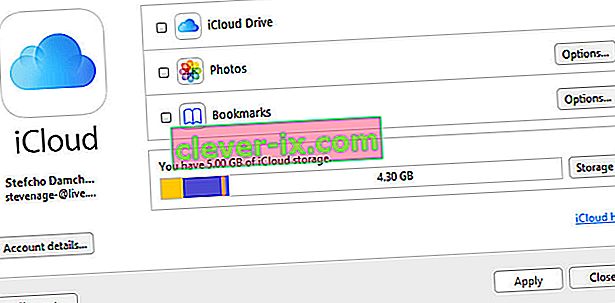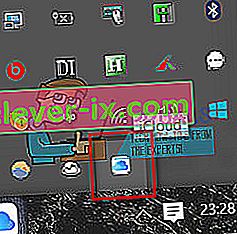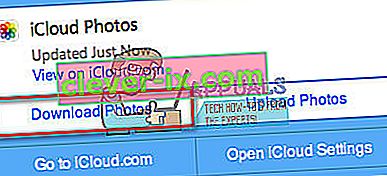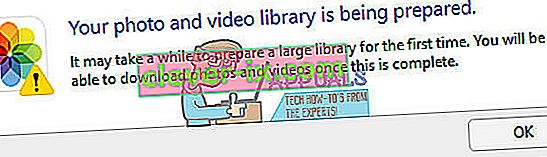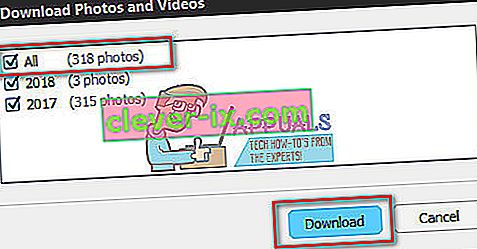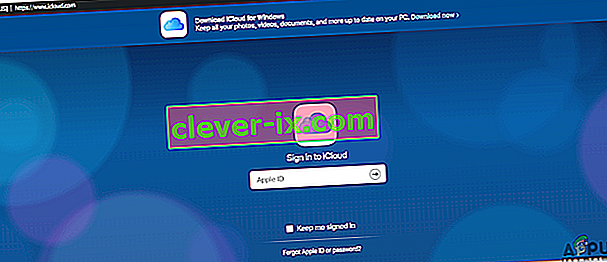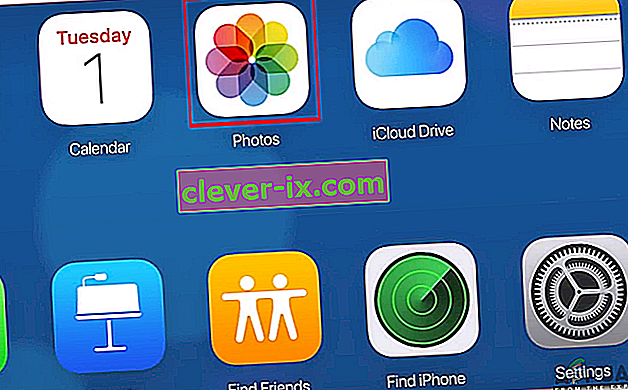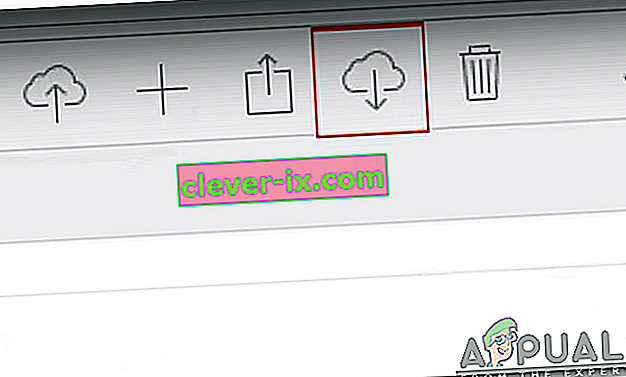Scaricare tutte le foto contemporaneamente da iCloud su un PC Windows è un problema che molti utenti di PC + iDevice hanno oggigiorno. La nuova interfaccia web di iCloud NON consente la vecchia combinazione di tasti (Maiusc + clic) per selezionare tutte le immagini . Invece, puoi selezionarli solo uno per uno premendo contemporaneamente Comando + clic. Tuttavia, l'opzione per scaricare tutte le tue immagini contemporaneamente è ora disponibile nella barra delle applicazioni, mentre l'app di gestione iCloud è installata sul tuo PC ed è in esecuzione. Qui puoi imparare come usarlo per scaricare tutte le tue immagini iCloud contemporaneamente.
Utilizzo dell'applicazione iCloud per Windows
- Scarica l' applicazione iCloud per Windows se non l'hai già fatto.
- Vai alla pagina web ufficiale di iCloud per Windows e fai clic su Scarica .
- Una volta che il termine del download, aprire il file di e corsa attraverso l' installazione processo .
- Ora, il log in al iCloud direttore app utilizzando il tuo account iCloud. Ecco come dovrebbe apparire.
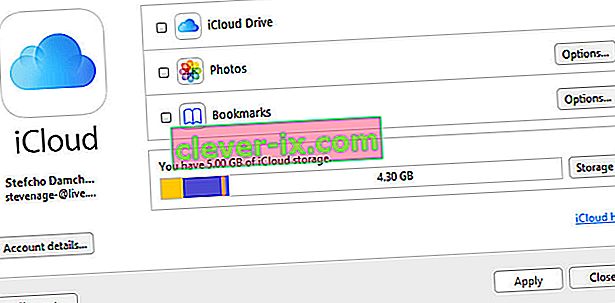
- Mentre il programma è in esecuzione, prendere uno sguardo al la notifica cassetto (inferiore destro dello schermo in cui il vostro orologio, batteria e altre icone risiedono). Dovresti vedere una piccola icona di iCloud situata lì.
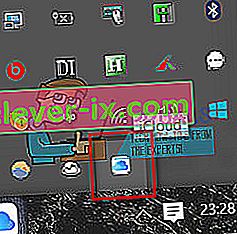
- Quando l'hai trovato, fai clic su di esso e vedrai 2 opzioni: Scarica foto / Carica foto .
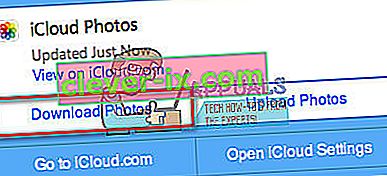
- Ora, fai clic su Scarica foto e questo dovrebbe darti la possibilità di selezionare tutte le tue foto iCloud (o le cartelle intitolate all'anno).
Nota: se viene visualizzata questa finestra, attendere un paio di minuti e riprovare.
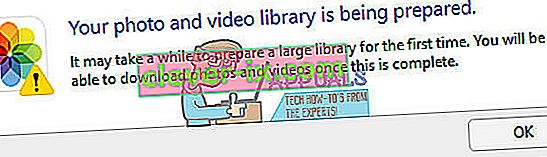
- Una volta che la finestra per la selezione delle immagini appare, controlla la casella ALL e fare clic su Scarica .
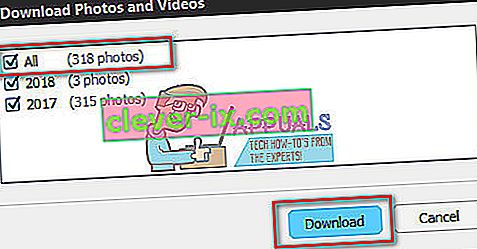
- A seconda di quante foto hai, potrebbe essere necessario attendere un po 'prima di averle tutte sul tuo PC. Basta lasciare il vostro computer portatile (o desktop) per completare il processo .
- Quando è fatto, il check- nel tuo iCloud / iCloud Foto / cartella Download .
NOTA: questo metodo potrebbe non funzionare più, in tal caso utilizzare il seguente metodo di seguito.
Utilizzando iCloud WebApp
Sfortunatamente, Apple ha modificato alcuni elementi dell'applicazione iCloud e il metodo sopra non è utilizzabile per le versioni più recenti. Pertanto, in questo passaggio, applicheremo il metodo più recente per scaricare immagini e video in blocco dal sito web. Per quello:
- Entra in iCloud in linea con il tuo ID Apple.
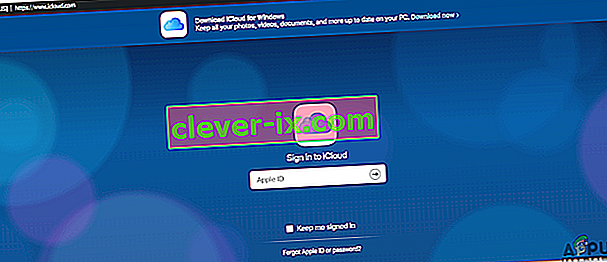
Nota: dovrai registrarti se non hai già un account.
- Fai clic sull'icona della galleria e vai in alto
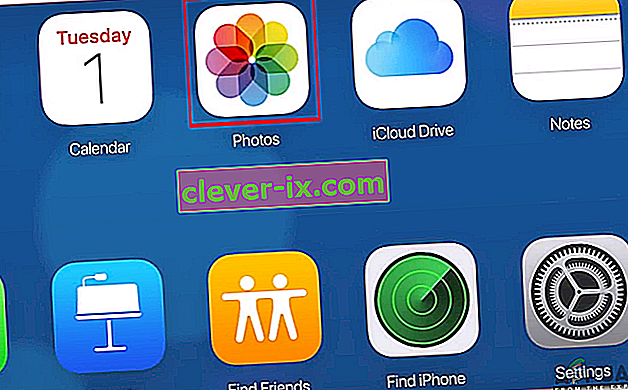
- Selezionare un'immagine, premere MAIUSC e quindi selezionare l'ultima immagine.
Nota: esiste un limite di 1000 alla volta, assicurati di selezionare meno di mille)
- Fare clic su " Cloud con un segno di download " nell'angolo in alto a destra.
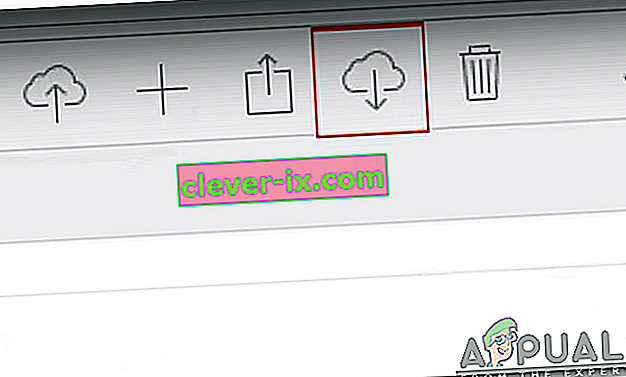
- I file verranno scaricati sul computer in un file zip.
Nota: assicurati che la sincronizzazione di iCloud sia attiva sull'iPhone.
Parole finali
Questo metodo ha funzionato per me sull'ultima app di gestione iCloud per Windows (versione file 7.3.0.20). Tieni presente che a un certo punto in futuro (quando verrà rilasciata una nuova versione riprogettata dell'app) questo metodo potrebbe non essere utile. Quindi, assicurati di farmi sapere se questo ha funzionato per te nella sezione commenti qui sotto. Vorrei aggiornare l'articolo quando Apple cambia le regole.